Er kunnen zich meerdere scenario's voordoen waarbij u een PDF-document krijgt dat een illustratie, ontwerp of afbeeldingen bevat die u wilt bewerken, maar dat niet kunt. Dat kan niet omdat PDF-documenten geen uitgebreide bewerkingsfuncties ondersteunen. Daarom kun je PDF converteren naar CDR formaat om de bewerkingsfuncties te krijgen die je nodig hebt. Na de conversie naar CDR-indeling kun je de inhoud gemakkelijk bewerken in CorelDRAW-software.
Bij de conversie van PDF naar CorelDRAW krijgen de meeste mensen te maken met een fout tijdens de conversie. Om ervoor te zorgen dat jij niet door hetzelfde probleem hoeft te gaan, hebben we alle beschikbare tools getest.
Dus, in deze gids delen we 2 100% werkende methoden die je kunt proberen, samen met hun gedetailleerde stappen om te volgen.
Deel 1. Zet PDF gratis online om naar CDR met theonlineconverter
De eerste methode is voor mensen die online conversie willen. Als je kiest voor online conversie, moet je een stabiele internetverbinding hebben.
Aan de andere kant zorgt deze methode ervoor dat het werkt op alle apparaten en besturingssystemen, wat je gebruikerservaring verbetert. Theonlineconverter is de tool die we hier zullen gebruiken. Het heeft veel voordelen.
De belangrijkste voordelen zijn het converteren van 5 bestanden tegelijk voor extra productiviteit. Dit is echter alleen mogelijk op voorwaarde dat een bestand niet groter is dan 4MB. Een ander voordeel is dat je bestanden vanuit offline opslag kunt uploaden, slepen en neerzetten of plakken. Daarnaast ondersteunt het ook online opties zoals Google Drive, Dropbox en URL.
Stap 1: Open een browser op je apparaat en ga naar de conversiepagina voor PDF-bestanden naar CDR-bestanden op theonlineconverter. Nu kunt u klikken op "Select Files" om uw gewenste PDF-document te uploaden en klik op "Convert".
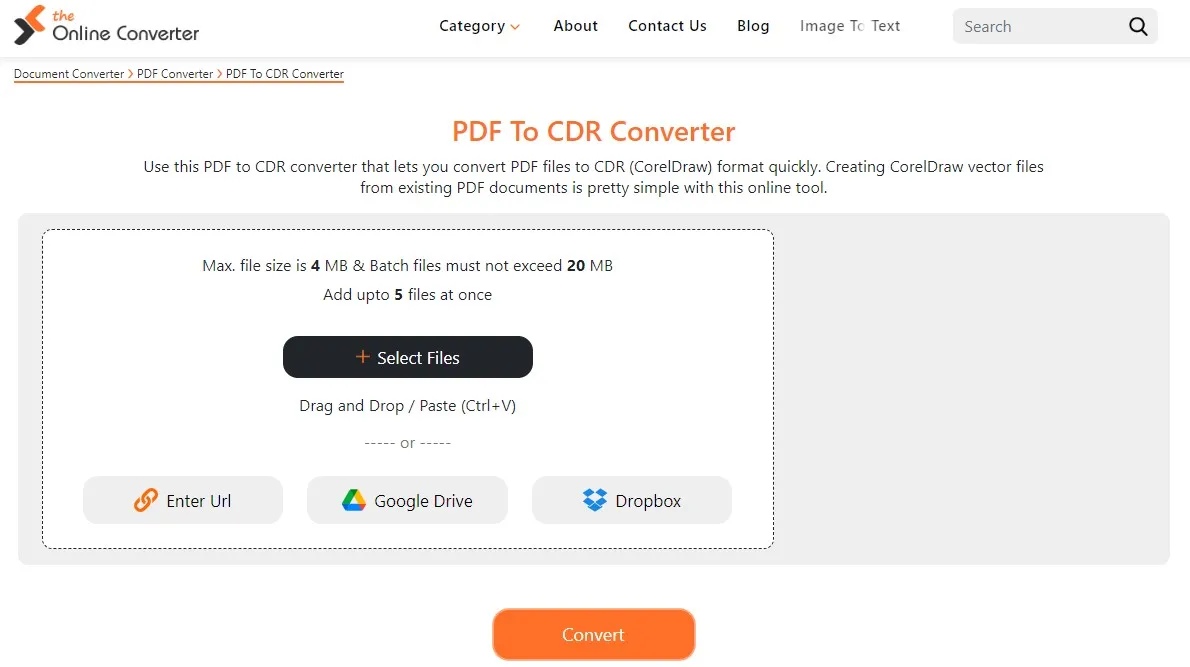
Stap 2: Nu begint theonlineconverter met de conversie van je bestand. Nadat het is voltooid, verschijnt er een "Download" knop. Je kunt klikken om je geconverteerde CDR-bestand op te slaan in offline opslag.

Deel 2. PDF omzetten naar CDR met Corel Draw
CorelDRAW is een krachtig en professioneel hulpmiddel voor het bewerken van vectorafbeeldingen. Met zijn geavanceerde en intuïtieve ontwerp is het gespecialiseerd in het maken van gedetailleerde vectorillustraties en grafieken voor paginalay-outs zoals boeken of kranten, het publiceren van logo's, enz.
De compatibiliteit met verschillende bestandstypen, PDF's omzetten naar het CDR-formaat is een van de belangrijke functies die we vandaag zullen verkennen. Het is goed voor professionals die afbeeldingen uit PDF-bestanden moeten bewerken met grote controle over de inhoud.
Dus, als je het ook wilt proberen, kun je de onderstaande stap volgen.
Stappen: Open de bestandslocatie met je PDF-bestand en open CorelDRAW-software op je pc via het pictogram ervan. Klik nu op & houd het PDF-bestand vast en sleep het naar het CorelDRAW-venster. Je krijgt een vraag over het importeren van PDF waarin je de "Curves" optie selecteert en klikt op "OK". CorelDRAW heeft nu een paar seconden nodig om je bestand te converteren.
Zodra je de inhoud van je PDF ziet in de CorelDRAW-software, betekent dit dat je conversie geslaagd is. U kunt de conversie controleren door te klikken op "View" > Wireframe".
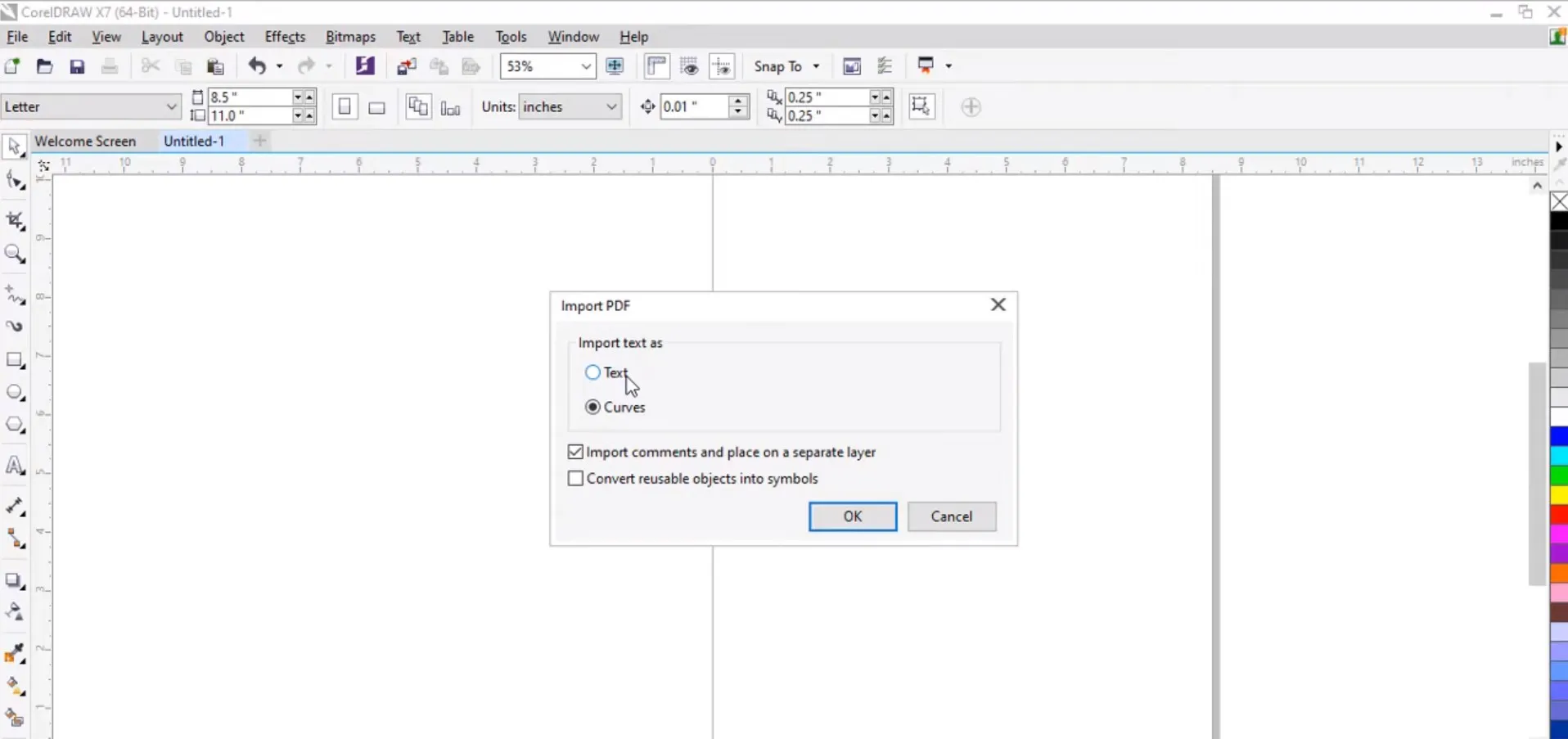
Deel 3. Hoe PDF bewerken voordat u PDF converteert naar CDR?
Als je je PDF-document wilt bewerken voordat je het converteert naar CDR-formaat of na CDR-formaat naar PDF, dan is het beste hulpmiddel voor jou UPDF. UPDF is een compleet platform voor het bekijken, bewerken en delen van PDF's dat je geavanceerde functies biedt.
Als u zowel tekst in PDF als afbeeldingen wilt bewerken, dan is het gebruik van UPDF om tekst, afbeeldingen of links te bewerken voordat u converteert naar CDR uw beste keuze. Tekst bewerken in de vectorillustratie-interface van CorelDRAW is namelijk een complex proces.
UPDF heeft veel krachtige functies voor het bewerken van bestaande PDF's en het direct maken van nieuwe. De interface is eenvoudig te gebruiken. U kunt de tekst, afbeeldingen of links bewerken en nieuwe inhoud toevoegen voor meer waarde in uw PDF-documenten.
Bovendien kan UPDF meerdere bestandsformaten zoals Word, PowerPoint en Excel converteren naar PDF's en omgekeerd. Het maakt documentbeheer dus heel eenvoudig. UPDF wordt geleverd met ongelooflijke functies voor naadloze bewerking en biedt zowel draagbaarheid van documenten als productieve beheerfuncties.
U kunt hier op de downloadknop klikken om het te downloaden en de onderstaande handleiding volgen om de PDF te bewerken voordat u deze naar CDR converteert.
Windows • macOS • iOS • Android 100% veilig
Stap 1: Open UPDF software op een PC via het bureaublad icoon, daarna kun je een PDF bestand openen door op "Ctrl + O" te drukken op je toetsenbord. Hier kies je een PDF-bestand en wanneer het wordt geopend, kun je op "PDF bewerken" klikken om naar de PDF-bewerkingsfuncties te gaan.
Stap 2: Hier kunt u nieuwe inhoud in PDF toevoegen door op de gewenste knoppen bovenaan te klikken. Als u eerdere inhoud wilt bewerken, kunt u dubbelklikken om deze bewerkbaar te maken en te bewerken zoals in een teksteditor.

UPDF heeft nog veel meer functies. Hier zijn enkele andere PDF-functies die UPDF kan bieden:
- UPDF AI biedt een ingebouwde ChatGPT-ervaring voor tekstuitleg, vertaling, samenvatting, enz.
- Met PDF OCR kunt u gescande PDF's en tekstafbeeldingen converteren naar bewerkbare PDF-documenten.
- UPDF Cloud beveiligt al je PDF-documenten in speciale opslag en synchroniseert ze op al je apparaten.
- PDF-annotaties met markeren, commentaar, stickers en potloodtekening helpen u samen te werken en notities te maken.
- Comprimeer PDF-documenten met een aanzienlijke vermindering van de grootte, maar zonder invloed op de kwaliteit van de inhoud.
- Organiseer PDF-documenten en de pagina's daarin met functies voor extraheren, invoegen, verwijderen, splitsen en samenvoegen.
- Bescherm PDF documenten door veilige encryptiegebaseerde wachtwoorden toe te voegen
- Batchverwerking PDF-documenten voor extra productiviteit bij het werken aan meerdere bestanden.
Lees de How-To Geek review van UPDF waarin wordt uitgelegd hoe UPDF een perfecte keuze kan zijn voor iedereen, van professionele gebruikers tot beginners. Als je meer wilt leren over de functies en gebruikservaring van UPDF, kun je de video tutorial bekijken en vervolgens UPDF downloaden op je Windows PC, Mac, iOS of Android apparaten om het te testen.
Deel 4. FAQ's over PDF en CDR
Vraag 1. Wat is het verschil tussen een PDF- en een CDR-bestand?
CDR-bestanden worden gebruikt in CorelDRAW Graphics Suite. En de PDF is een universeel universeel formaat dat is gemaakt om de inhoudsweergave-ervaring voor verschillende documenten op verschillende apparaten en platforms te behouden. Het wordt gebruikt om documenten te delen die niet kunnen worden gewijzigd.
In tegenstelling tot PDF is het CDR-bestand een plotgrafiek die is gemaakt met CorelDraw Software. Het is echter gebaseerd op grafisch ontwerp, zodat gebruikers afbeeldingen, lay-outs en illustraties met extreem veel detail kunnen bewerken. CDR's behouden de grafische kwaliteit na het aanpassen van de bestanden, ongeacht hoe het bestand is geschaald, net zoals het perfect past bij logo's en voor gebruik in drukwerk.
Q2. Welke bestanden kunnen worden geconverteerd naar CDR?
CorelDRAW kan verschillende populaire bestandsformaten zoals JPG, TXT, PSD en vele anderen omzetten in CDR, waaronder:
- Adobe Illustrator-bestanden
- SVG
- PNG
- JPG
- GIF
- BMP
- TIFF
Deze conversies bieden een bepaalde vrijheidsfunctie in grafische ontwerpworkflows.
Vraag 3. Hoe PDF bewerken in CDR?
Begin met het openen van CorelDRAW en open PDF door te klikken op de optie "Bestand". Selecteer daarna Importeren en klik vervolgens op het PDF-bestand dat u wilt bewerken. Wanneer ze de PDF importeren in CorelDRAW, zien ze dat hun document een set bewerkbare objecten is.
Op deze manier kunt u tekst- en afbeeldingswijzigingen aanbrengen en afbeeldingen bewerken met behulp van CorelDRAW's brede arsenaal aan tools om een geüpload PDF-bestand te wijzigen. Zodra de inhoud is bewerkt, kunt u het overgebrachte document opslaan in CDR-formaat om verder te bewerken of het terug exporteren naar PDF of een ander door de gebruiker opgegeven formaat.
Laatste woorden
PDF converteren naar CDR geeft je een geweldige controle over hoe je afbeeldingen kunt bewerken. CDR-bestanden worden namelijk gebruikt in CorelDRAW, waarmee u vectorafbeeldingen kunt bewerken.
Echter, voordat u converteert, vergeet niet dat het gebruik van een PDF-editor zoals UPDF voor het bewerken van PDF basistekst en afbeeldingen een veel eenvoudigere optie is. Download dus UPDF op uw apparaten voordat u PDF naar CDR converteert en profiteer van de vele PDF-functies.
Windows • macOS • iOS • Android 100% veilig
 UPDF
UPDF
 UPDF voor Windows
UPDF voor Windows UPDF voor Mac
UPDF voor Mac UPDF voor iPhone/iPad
UPDF voor iPhone/iPad UPDF voor Android
UPDF voor Android UPDF AI Online
UPDF AI Online UPDF Sign
UPDF Sign PDF bewerken
PDF bewerken PDF annoteren
PDF annoteren PDF maken
PDF maken PDF-formulier
PDF-formulier Links bewerken
Links bewerken PDF converteren
PDF converteren OCR
OCR PDF naar Word
PDF naar Word PDF naar afbeelding
PDF naar afbeelding PDF naar Excel
PDF naar Excel PDF organiseren
PDF organiseren PDF samenvoegen
PDF samenvoegen PDF splitsen
PDF splitsen PDF bijsnijden
PDF bijsnijden PDF roteren
PDF roteren PDF beveiligen
PDF beveiligen PDF ondertekenen
PDF ondertekenen PDF bewerken
PDF bewerken PDF opschonen
PDF opschonen Beveiliging verwijderen
Beveiliging verwijderen Lees PDF
Lees PDF UPDF Cloud
UPDF Cloud PDF comprimeren
PDF comprimeren PDF afdrukken
PDF afdrukken Batch Process
Batch Process Over UPDF AI
Over UPDF AI UPDF AI-oplossingen
UPDF AI-oplossingen AI Gebruikersgids
AI Gebruikersgids FAQ over UPDF AI
FAQ over UPDF AI PDF samenvatten
PDF samenvatten PDF vertalen
PDF vertalen Chatten met PDF
Chatten met PDF Chatten met afbeelding
Chatten met afbeelding PDF naar Mindmap
PDF naar Mindmap Chatten met AI
Chatten met AI PDF uitleggen
PDF uitleggen Wetenschappelijk onderzoek
Wetenschappelijk onderzoek Papier zoeken
Papier zoeken AI-proeflezer
AI-proeflezer AI-schrijver
AI-schrijver AI-huiswerkhulp
AI-huiswerkhulp AI-quizgenerator
AI-quizgenerator AI-wiskundige oplosser
AI-wiskundige oplosser PDF naar Word
PDF naar Word PDF naar Excel
PDF naar Excel PDF naar PowerPoint
PDF naar PowerPoint Gebruikershandleiding
Gebruikershandleiding UPDF-trucs
UPDF-trucs Veelgestelde Vragen
Veelgestelde Vragen UPDF Beoordelingen
UPDF Beoordelingen Downloadcentrum
Downloadcentrum Blog
Blog Nieuwsruimte
Nieuwsruimte Technische Specificaties
Technische Specificaties Updates
Updates UPDF versus Adobe Acrobat
UPDF versus Adobe Acrobat UPDF versus Foxit
UPDF versus Foxit UPDF versus PDF Expert
UPDF versus PDF Expert

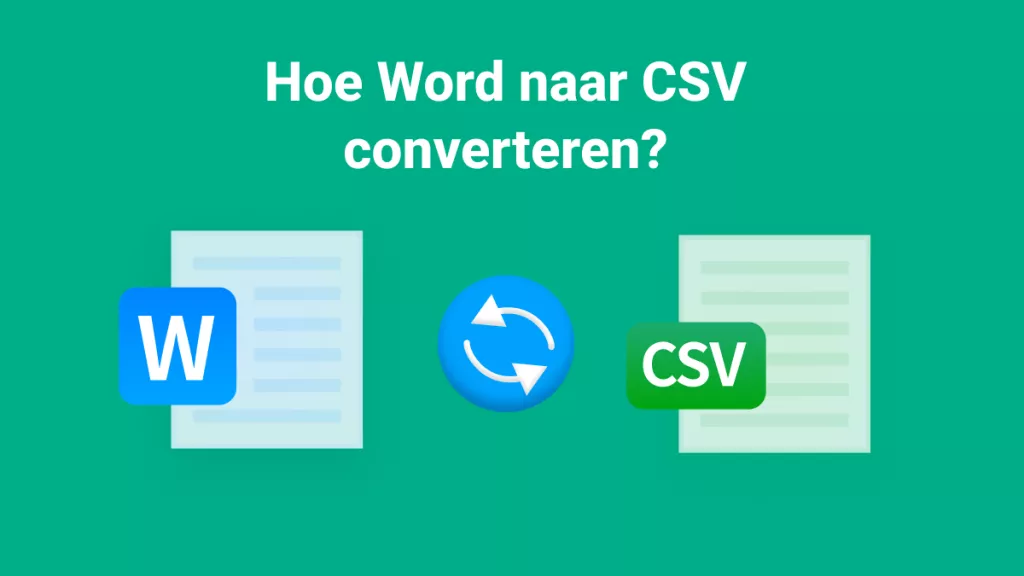






 Nls Jansen
Nls Jansen 

